2017 FIAT 500X radio
[x] Cancel search: radioPage 226 of 264

NASTAVENÍ
Stiskem tlačítka MENU na čelním
panelu se na displeji zobrazí menu
"Settings".
POZN.: Položky menu se zobrazují v
závislosti na verzi vozidla.
Menu obsahuje následující položky:
❒System Settings: Language, Reset
Default Value, Ignition time, Volume
limit, Audio-On Radio.
❒Radio Settings: FM Browse, Traffic
Announcement, Regional, Alternative
Frequency.
❒Radio Off Delay: lze nastavit, že
rádio zůstane zapnuté po určitou
přednastavenou dobu po otočení klíčku
zapalování na STOP.
REŽIM AUDIO
Pro přístup do nastavovacího menu
"Audio" stiskněte krátce tlačítko AUDIO
na čelním panelu.
Menu obsahuje následující položky:
❒TREBLE: nastavení výšek;
❒MID: nastavení středních tónů;
❒BASS: nastavení hloubek;
❒FADER: vyvážení mezi předními /
zadními reproduktory;
❒BALANCE: vyvážení mezi pravými /
levými reproduktory;
❒SVC: úprava hlasitosti v závislosti na
rychlosti vozidla;❒LOUDNESS: zlepšení audia při nízké
hlasitosti;
❒AUX OFFSET: lze nastavit, zda při
sepnutí zapalování se autorádio zapne
nebo zůstane vypnuté.
224
MULTIMEDIA
Page 227 of 264

UconnectTM5" Radio LIVE - UconnectTM5" Radio Nav LIVE.
RYCHLÝ PRŮVODCE
Ovládače na čelním panelu
168F1B0335C
225
Page 228 of 264

Tlačítko Funkce Režim
Zapnutí / vypnutíKrátký stisk tlačítka
Otočení otočného ovládače doleva/doprava
Nastavení hlasitosti
Aktivace/deaktivace hlasitosti (Mute/Pause) Krátký stisk tlačítka
Zapnutí / vypnutí displeje Krátký stisk tlačítka
Výstup z volby/návrat na předchozí zobrazení Krátký stisk tlačítka
Settings Krátký stisk tlačítka
Procházení seznamem nebo naladění rozhlasové
staniceOtočení otočného ovládače doleva/doprava
Potvrzení výběru na displeji Krátký stisk tlačítka
APPSAktivace dalších zobrazovacích funkcí (např. čas,
kompas, venkovní teplota, Media Player a služby
Uconnect™LIVE, jsou-li)Krátký stisk tlačítka
PHONEZobrazení údajů o telefonu Krátký stisk tlačítka
TRIPPřístup do menu TRIP Krátký stisk tlačítka
NAVPřístup do menu Navigace Krátký stisk tlačítka
MEDIAVolba zdroje: USB/iPod, AUX,
Bluetooth®, SD (je-li)Krátký stisk tlačítka
AUTORÁDIOPřístup do režimu Radio Krátký stisk tlačítka
(*) PouzeUconnect™5"Radio LIVE
(**) PouzeUconnect™5"Radio Nav LIVE
Systém používá funkcionalitu dotykové obrazovky "touch screen": pro interakci s jednotlivými funkcemi stiskněte "grafická
tlačítka" zobrazená na displeji. Volbu potvrďte stiskem grafického tlačítka "OK". Pro návrat na předchozí obrazovku stiskněte
grafické tlačítko
(delete) nebo - podle toho, která obrazovka je aktivní,/ Done.
226
MULTIMEDIA
BROWSE
ENTER
(*)
(**)
Page 231 of 264

ZAPNUTÍ/VYPNUTÍ
SYSTÉMU
Systém se zapne/vypne stiskem
tlačítka/ovládače
.
Otáčením tlačítkem/otočným
ovládačem doprava se hlasitost zesílí,
otáčením doleva se zeslabí.
PŘEHRÁVAČ USB/iPod
Ve vozidle je USB port a zdířka AUX. U
některých verzí je čtečka SD-HC karet,
která umožňuje používat / spravovat
karty s technologií SPI.
U některých verzí je i druhý USB port
umístěný v úložném prostoru v přední
loketní opěrce .
REŽIM RÁDIA
Po naladění požadované rozhlasové
stanice se na displeji zobrazí následující
informace:
V horní části: seznam rozhlasových
stanic uložených do paměti (preset), v
němž je zvýrazněná právě poslouchaná
stanice.
V prostřední části: jméno
poslouchané rozhlasové stanice a
grafická tlačítka pro naladění předchozí
nebo následující stanice.
Ve spodní části: následující grafická
tlačítka:
❒"Browse": seznam dostupných
rozhlasových stanic:❒"AM/FM", "AM/DAB", "FM/DAB":
naladění požadovaného kmitočtového
pásma (grafické tlačítko lze
nakonfigurovat podle zvoleného pásma:
AM, FM či DAB);
❒"Tune" : manuální ladění rozhlasové
stanice (nedostupné pro rádio DAB);
❒"Info": doplňkové informace o
poslouchaném zdroji;
❒"Audio": přístup na obrazovku
"nastavení audia".
Menu AudioV menu "Audio" lze provést následující
nastavení:
❒"Equalizer" (je-li);
❒"Balance/Fader" (nastavení vyvážení
zvuku vpravo/vlevo a vpředu/vzadu).
❒"Volume/Speed" (automatické
uzpůsobení hlasitosti podle rychlosti
vozidla);
❒"Loudness" (je-li);
❒"Auto-On Radio";
❒"Radio Off Delay".
Pro výstup z menu "Audio" stiskněte
grafické tlačítko
/Done.
REŽIM MEDIA
Změna zdroje audia
Pro zvolení požadovaného zdroje audia
z dostupných zdrojů, tzn. AUX či
USB/iPod, SD (je-li ve výbavě) nebo
Bluetooth®: stiskněte grafické "Select
source".
Pozn.: Aplikace uložené v přenosných
zařízeních nemusejí být vždy
kompatibilní se systémem
Uconnect™.
Výběr skladby (Browse)V aktivním režimu Media stiskněte
krátce grafická tlačítka
/pro
přehrání předchozí/následující skladby
nebo stiskněte a podržte stisknutá
tlačítka
/pro rychlé přehrání
skladby vzad/vpřed.
Pozn.: Klávesnice není dostupná pro
jazyky se speciálními znaky, které
systém nepodporuje (např. pro řečtinu).
V takových případech bude funkce
omezená.
ZDROJ Bluetooth®
Spárování audio zařízení
Bluetooth®
Pro spárování audio zařízeníBlue-
tooth® postupujte takto:
❒aktivujte v zařízení funkcionalituBlue-
tooth®;
❒stiskněte tlačítko MEDIA na čelním
panelu;
229
Page 233 of 264
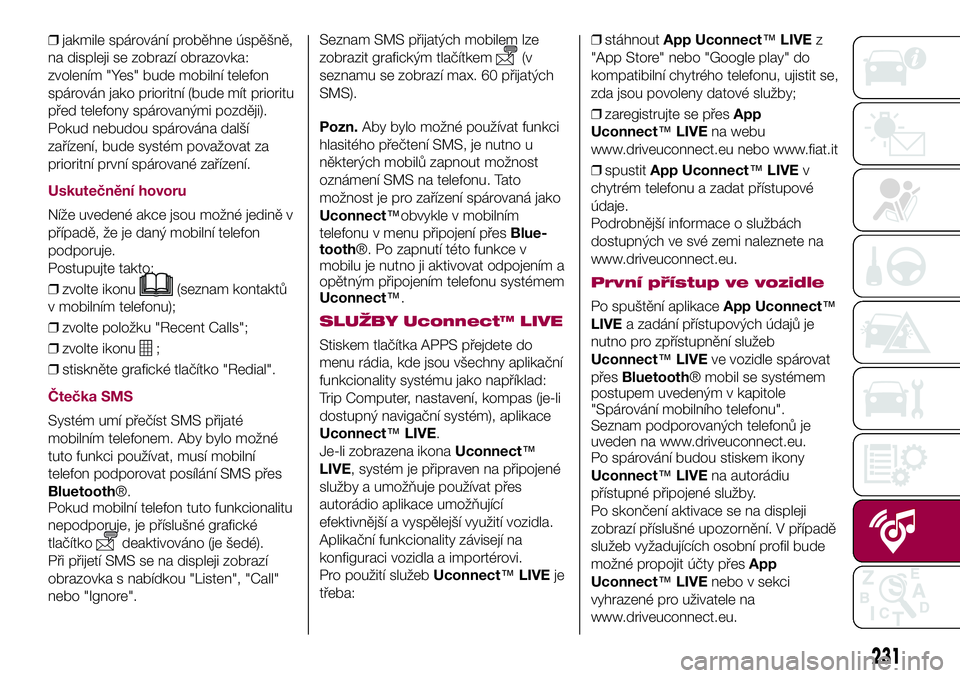
❒jakmile spárování proběhne úspěšně,
na displeji se zobrazí obrazovka:
zvolením "Yes" bude mobilní telefon
spárován jako prioritní (bude mít prioritu
před telefony spárovanými později).
Pokud nebudou spárována další
zařízení, bude systém považovat za
prioritní první spárované zařízení.
Uskutečnění hovoru
Níže uvedené akce jsou možné jedině v
případě, že je daný mobilní telefon
podporuje.
Postupujte takto:
❒zvolte ikonu
(seznam kontaktů
v mobilním telefonu);
❒zvolte položku "Recent Calls";
❒zvolte ikonu
;
❒stiskněte grafické tlačítko "Redial".
Čtečka SMS
Systém umí přečíst SMS přijaté
mobilním telefonem. Aby bylo možné
tuto funkci používat, musí mobilní
telefon podporovat posílání SMS přes
Bluetooth®.
Pokud mobilní telefon tuto funkcionalitu
nepodporuje, je příslušné grafické
tlačítko
deaktivováno (je šedé).
Při přijetí SMS se na displeji zobrazí
obrazovka s nabídkou "Listen", "Call"
nebo "Ignore".Seznam SMS přijatých mobilem lze
zobrazit grafickým tlačítkem
(v
seznamu se zobrazí max. 60 přijatých
SMS).
Pozn.Aby bylo možné používat funkci
hlasitého přečtení SMS, je nutno u
některých mobilů zapnout možnost
oznámení SMS na telefonu. Tato
možnost je pro zařízení spárovaná jako
Uconnect™obvykle v mobilním
telefonu v menu připojení přesBlue-
tooth®. Po zapnutí této funkce v
mobilu je nutno ji aktivovat odpojením a
opětným připojením telefonu systémem
Uconnect™.
SLUŽBY Uconnect™ LIVE
Stiskem tlačítka APPS přejdete do
menu rádia, kde jsou všechny aplikační
funkcionality systému jako například:
Trip Computer, nastavení, kompas (je-li
dostupný navigační systém), aplikace
Uconnect™LIVE.
Je-li zobrazena ikonaUconnect™
LIVE, systém je připraven na připojené
služby a umožňuje používat přes
autorádio aplikace umožňující
efektivnější a vyspělejší využití vozidla.
Aplikační funkcionality závisejí na
konfiguraci vozidla a importérovi.
Pro použití služebUconnect™LIVEje
třeba:❒stáhnoutApp Uconnect™LIVEz
"App Store" nebo "Google play" do
kompatibilní chytrého telefonu, ujistit se,
zda jsou povoleny datové služby;
❒zaregistrujte se přesApp
Uconnect™LIVEna webu
www.driveuconnect.eu nebo www.fiat.it
❒spustitApp Uconnect™LIVEv
chytrém telefonu a zadat přístupové
údaje.
Podrobnější informace o službách
dostupných ve své zemi naleznete na
www.driveuconnect.eu.
První přístup ve vozidle
Po spuštění aplikaceApp Uconnect™
LIVEa zadání přístupových údajů je
nutno pro zpřístupnění služeb
Uconnect™LIVEve vozidle spárovat
přesBluetooth® mobil se systémem
postupem uvedeným v kapitole
"Spárování mobilního telefonu".
Seznam podporovaných telefonů je
uveden na www.driveuconnect.eu.
Po spárování budou stiskem ikony
Uconnect™LIVEna autorádiu
přístupné připojené služby.
Po skončení aktivace se na displeji
zobrazí příslušné upozornění. V případě
služeb vyžadujících osobní profil bude
možné propojit účty přesApp
Uconnect™LIVEnebo v sekci
vyhrazené pro uživatele na
www.driveuconnect.eu.
231
Page 234 of 264
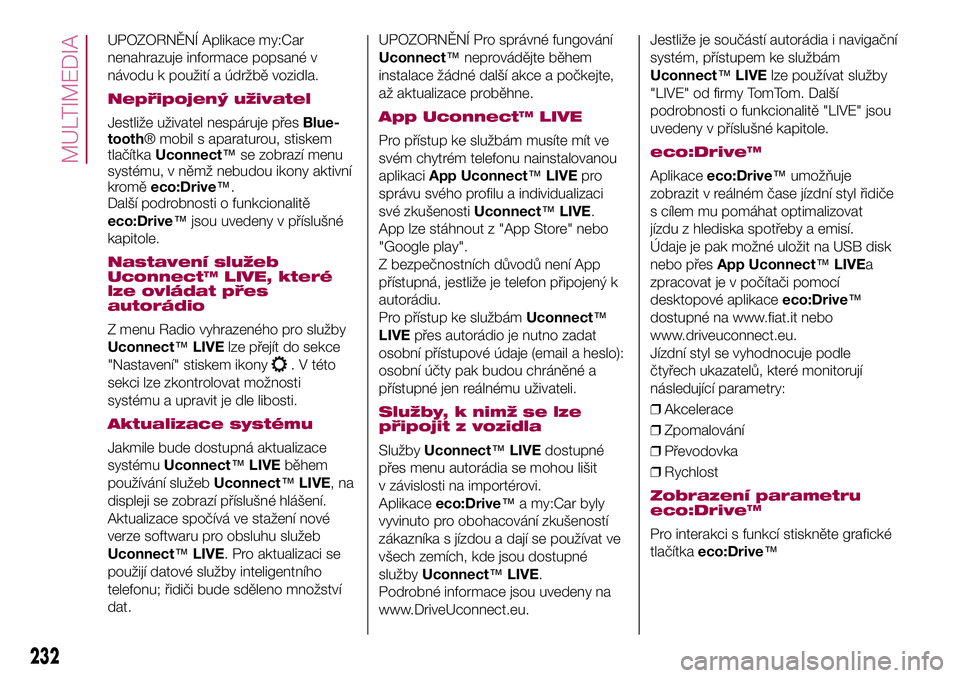
UPOZORNĚNÍ Aplikace my:Car
nenahrazuje informace popsané v
návodu k použití a údržbě vozidla.
Nepřipojený uživatel
Jestliže uživatel nespáruje přesBlue-
tooth® mobil s aparaturou, stiskem
tlačítkaUconnect™se zobrazí menu
systému, v němž nebudou ikony aktivní
kroměeco:Drive™.
Další podrobnosti o funkcionalitě
eco:Drive™jsou uvedeny v příslušné
kapitole.
Nastavení služeb
Uconnect™ LIVE, které
lze ovládat přes
autorádio
Z menu Radio vyhrazeného pro služby
Uconnect™LIVElze přejít do sekce
"Nastavení" stiskem ikony
. V této
sekci lze zkontrolovat možnosti
systému a upravit je dle libosti.
Aktualizace systému
Jakmile bude dostupná aktualizace
systémuUconnect™LIVEběhem
používání služebUconnect™LIVE,na
displeji se zobrazí příslušné hlášení.
Aktualizace spočívá ve stažení nové
verze softwaru pro obsluhu služeb
Uconnect™LIVE. Pro aktualizaci se
použijí datové služby inteligentního
telefonu; řidiči bude sděleno množství
dat.UPOZORNĚNÍ Pro správné fungování
Uconnect™neprovádějte během
instalace žádné další akce a počkejte,
až aktualizace proběhne.
App Uconnect™ LIVE
Pro přístup ke službám musíte mít ve
svém chytrém telefonu nainstalovanou
aplikaciApp Uconnect™LIVEpro
správu svého profilu a individualizaci
své zkušenostiUconnect™LIVE.
App lze stáhnout z "App Store" nebo
"Google play".
Z bezpečnostních důvodů není App
přístupná, jestliže je telefon připojený k
autorádiu.
Pro přístup ke službámUconnect™
LIVEpřes autorádio je nutno zadat
osobní přístupové údaje (email a heslo):
osobní účty pak budou chráněné a
přístupné jen reálnému uživateli.
Služby, k nimž se lze
připojit z vozidla
SlužbyUconnect™LIVEdostupné
přes menu autorádia se mohou lišit
v závislosti na importérovi.
Aplikaceeco:Drive™a my:Car byly
vyvinuto pro obohacování zkušeností
zákazníka s jízdou a dají se používat ve
všech zemích, kde jsou dostupné
službyUconnect™LIVE.
Podrobné informace jsou uvedeny na
www.DriveUconnect.eu.Jestliže je součástí autorádia i navigační
systém, přístupem ke službám
Uconnect™LIVElze používat služby
"LIVE" od firmy TomTom. Další
podrobnosti o funkcionalitě "LIVE" jsou
uvedeny v příslušné kapitole.
eco:Drive™
Aplikaceeco:Drive™umožňuje
zobrazit v reálném čase jízdní styl řidiče
s cílem mu pomáhat optimalizovat
jízdu z hlediska spotřeby a emisí.
Údaje je pak možné uložit na USB disk
nebo přesApp Uconnect™LIVEa
zpracovat je v počítači pomocí
desktopové aplikaceeco:Drive™
dostupné na www.fiat.it nebo
www.driveuconnect.eu.
Jízdní styl se vyhodnocuje podle
čtyřech ukazatelů, které monitorují
následující parametry:
❒Akcelerace
❒Zpomalování
❒Převodovka
❒Rychlost
Zobrazení parametru
eco:Drive™
Pro interakci s funkcí stiskněte grafické
tlačítkaeco:Drive™
232
MULTIMEDIA
Page 236 of 264
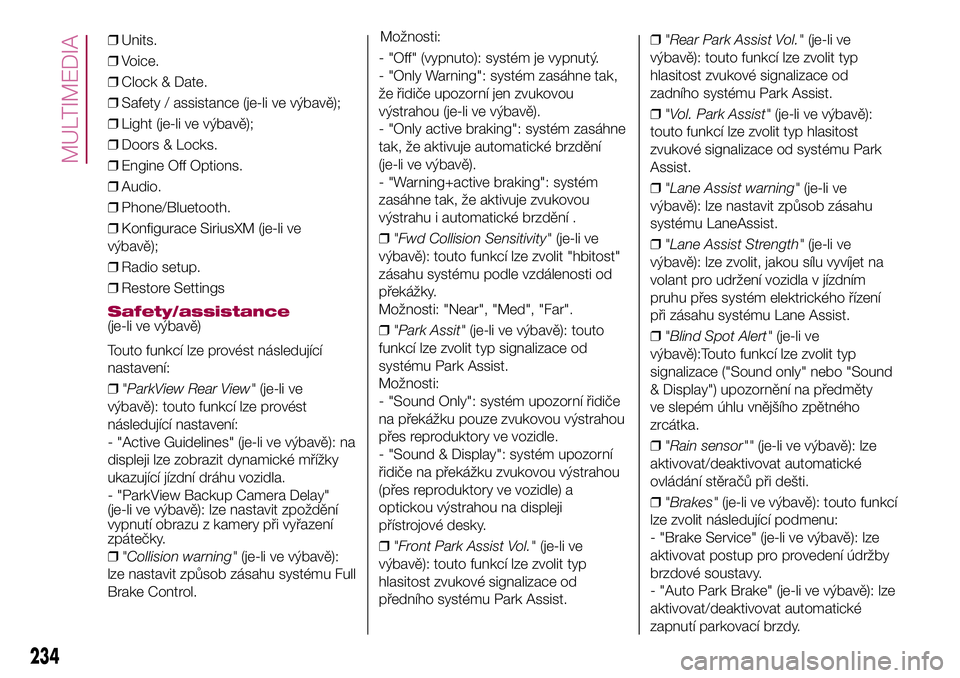
❒Units.
❒Voice.
❒Clock & Date.
❒Safety / assistance (je-li ve výbavě);
❒Light (je-li ve výbavě);
❒Doors & Locks.
❒Engine Off Options.
❒Audio.
❒Phone/Bluetooth.
❒Konfigurace SiriusXM (je-li ve
výbavě);
❒Radio setup.
❒Restore Settings
Safety/assistance(je-li ve výbavě)
Touto funkcí lze provést následující
nastavení:
❒"ParkView Rear View"(je-li ve
výbavě): touto funkcí lze provést
následující nastavení:
- "Active Guidelines" (je-li ve výbavě): na
displeji lze zobrazit dynamické mřížky
ukazující jízdní dráhu vozidla.
- "ParkView Backup Camera Delay"
(je-li ve výbavě): lze nastavit zpoždění
vypnutí obrazu z kamery při vyřazení
zpátečky.
❒"Collision warning"(je-li ve výbavě):
lze nastavit způsob zásahu systému Full
Brake Control.Možnosti:
- "Off" (vypnuto): systém je vypnutý.
- "Only Warning": systém zasáhne tak,
že řidiče upozorní jen zvukovou
výstrahou (je-li ve výbavě).
- "Only active braking": systém zasáhne
tak, že aktivuje automatické brzdění
(je-li ve výbavě).
- "Warning+active braking": systém
zasáhne tak, že aktivuje zvukovou
výstrahu i automatické brzdění .
❒"Fwd Collision Sensitivity"(je-li ve
výbavě): touto funkcí lze zvolit "hbitost"
zásahu systému podle vzdálenosti od
překážky.
Možnosti: "Near", "Med", "Far".
❒"Park Assit"(je-li ve výbavě): touto
funkcí lze zvolit typ signalizace od
systému Park Assist.
Možnosti:
- "Sound Only": systém upozorní řidiče
na překážku pouze zvukovou výstrahou
přes reproduktory ve vozidle.
- "Sound & Display": systém upozorní
řidiče na překážku zvukovou výstrahou
(přes reproduktory ve vozidle) a
optickou výstrahou na displeji
přístrojové desky.
❒"Front Park Assist Vol."(je-li ve
výbavě): touto funkcí lze zvolit typ
hlasitost zvukové signalizace od
předního systému Park Assist.❒"Rear Park Assist Vol."(je-li ve
výbavě): touto funkcí lze zvolit typ
hlasitost zvukové signalizace od
zadního systému Park Assist.
❒"Vol. Park Assist"(je-li ve výbavě):
touto funkcí lze zvolit typ hlasitost
zvukové signalizace od systému Park
Assist.
❒"Lane Assist warning"(je-li ve
výbavě): lze nastavit způsob zásahu
systému LaneAssist.
❒"Lane Assist Strength"(je-li ve
výbavě): lze zvolit, jakou sílu vyvíjet na
volant pro udržení vozidla v jízdním
pruhu přes systém elektrického řízení
při zásahu systému Lane Assist.
❒"Blind Spot Alert"(je-li ve
výbavě):Touto funkcí lze zvolit typ
signalizace ("Sound only" nebo "Sound
& Display") upozornění na předměty
ve slepém úhlu vnějšího zpětného
zrcátka.
❒"Rain sensor""(je-li ve výbavě): lze
aktivovat/deaktivovat automatické
ovládání stěračů při dešti.
❒"Brakes"(je-li ve výbavě): touto funkcí
lze zvolit následující podmenu:
- "Brake Service" (je-li ve výbavě): lze
aktivovat postup pro provedení údržby
brzdové soustavy.
- "Auto Park Brake" (je-li ve výbavě): lze
aktivovat/deaktivovat automatické
zapnutí parkovací brzdy.
234
MULTIMEDIA
Page 237 of 264
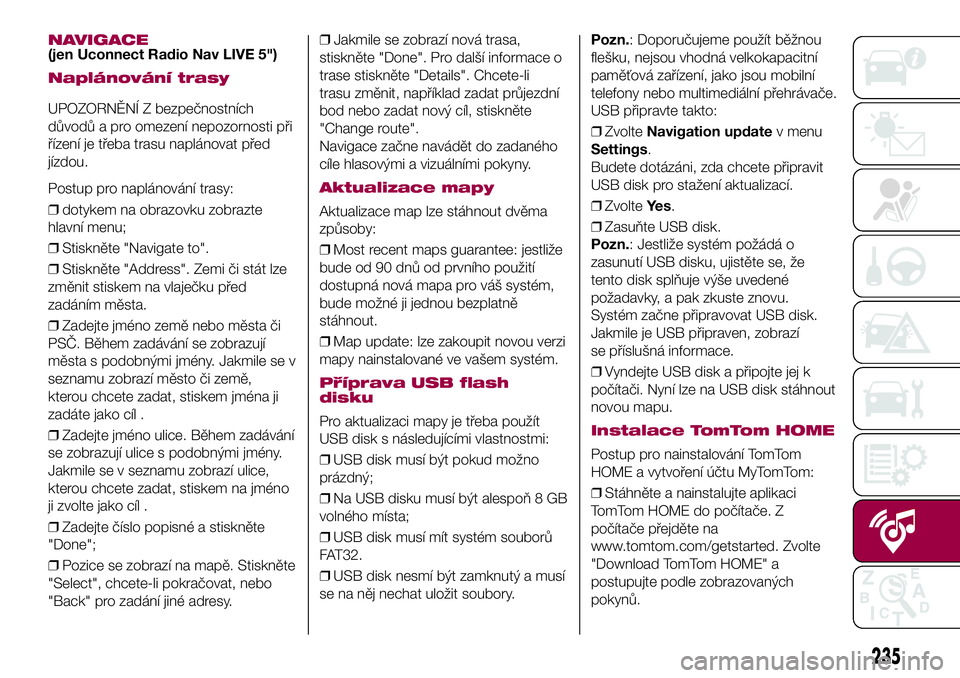
NAVIGACE(jen Uconnect Radio Nav LIVE 5")
Naplánování trasy
UPOZORNĚNÍ Z bezpečnostních
důvodů a pro omezení nepozornosti při
řízení je třeba trasu naplánovat před
jízdou.
Postup pro naplánování trasy:
❒dotykem na obrazovku zobrazte
hlavní menu;
❒Stiskněte "Navigate to".
❒Stiskněte "Address". Zemi či stát lze
změnit stiskem na vlaječku před
zadáním města.
❒Zadejte jméno země nebo města či
PSČ. Během zadávání se zobrazují
města s podobnými jmény. Jakmile se v
seznamu zobrazí město či země,
kterou chcete zadat, stiskem jména ji
zadáte jako cíl .
❒Zadejte jméno ulice. Během zadávání
se zobrazují ulice s podobnými jmény.
Jakmile se v seznamu zobrazí ulice,
kterou chcete zadat, stiskem na jméno
ji zvolte jako cíl .
❒Zadejte číslo popisné a stiskněte
"Done";
❒Pozice se zobrazí na mapě. Stiskněte
"Select", chcete-li pokračovat, nebo
"Back" pro zadání jiné adresy.❒Jakmile se zobrazí nová trasa,
stiskněte "Done". Pro další informace o
trase stiskněte "Details". Chcete-li
trasu změnit, například zadat průjezdní
bod nebo zadat nový cíl, stiskněte
"Change route".
Navigace začne navádět do zadaného
cíle hlasovými a vizuálními pokyny.
Aktualizace mapy
Aktualizace map lze stáhnout dvěma
způsoby:
❒Most recent maps guarantee: jestliže
bude od 90 dnů od prvního použití
dostupná nová mapa pro váš systém,
bude možné ji jednou bezplatně
stáhnout.
❒Map update: lze zakoupit novou verzi
mapy nainstalované ve vašem systém.
Příprava USB flash
disku
Pro aktualizaci mapy je třeba použít
USB disk s následujícími vlastnostmi:
❒USB disk musí být pokud možno
prázdný;
❒Na USB disku musí být alespoň 8 GB
volného místa;
❒USB disk musí mít systém souborů
FAT32.
❒USB disk nesmí být zamknutý a musí
se na něj nechat uložit soubory.Pozn.: Doporučujeme použít běžnou
flešku, nejsou vhodná velkokapacitní
paměťová zařízení, jako jsou mobilní
telefony nebo multimediální přehrávače.
USB připravte takto:
❒ZvolteNavigation updatev menu
Settings.
Budete dotázáni, zda chcete připravit
USB disk pro stažení aktualizací.
❒ZvolteYe s.
❒Zasuňte USB disk.
Pozn.: Jestliže systém požádá o
zasunutí USB disku, ujistěte se, že
tento disk splňuje výše uvedené
požadavky, a pak zkuste znovu.
Systém začne připravovat USB disk.
Jakmile je USB připraven, zobrazí
se příslušná informace.
❒Vyndejte USB disk a připojte jej k
počítači. Nyní lze na USB disk stáhnout
novou mapu.Instalace TomTom HOME
Postup pro nainstalování TomTom
HOME a vytvoření účtu MyTomTom:
❒Stáhněte a nainstalujte aplikaci
TomTom HOME do počítače. Z
počítače přejděte na
www.tomtom.com/getstarted. Zvolte
"Download TomTom HOME" a
postupujte podle zobrazovaných
pokynů.
235